1秒抓住觀眾眼球 7個由簡入深的PPT動畫

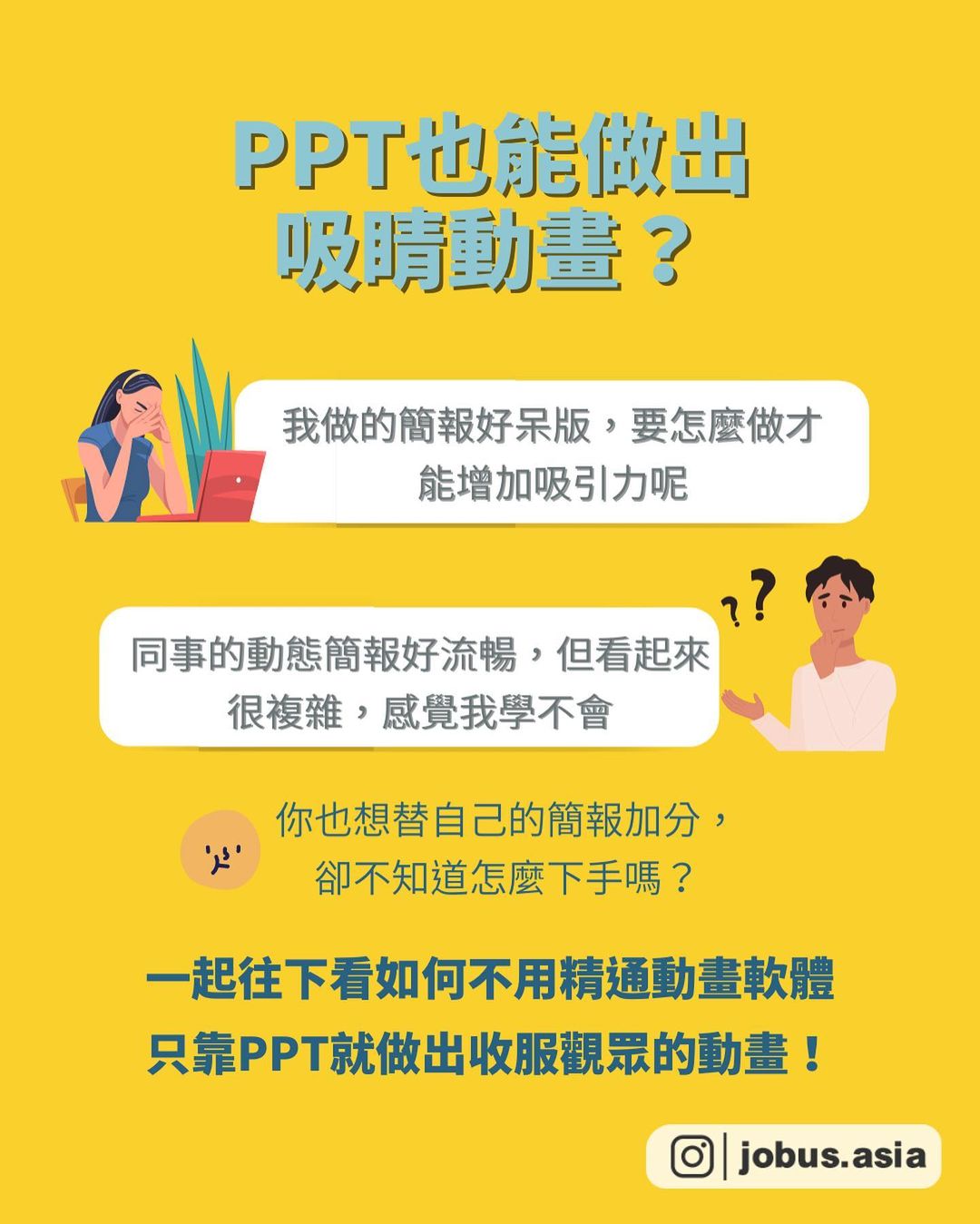
PPT也能做出吸睛動畫🤩?
「我做的簡報好呆版,要怎麼做才能增加吸引力呢」「同事的動態簡報好流暢,但看起來很複雜,感覺我學不會😔」你也想替自己的簡報加分,卻不知道怎麼下手嗎?一起往下看如何不用精通動畫軟體,只靠PPT就做出收服觀眾的動畫😍!
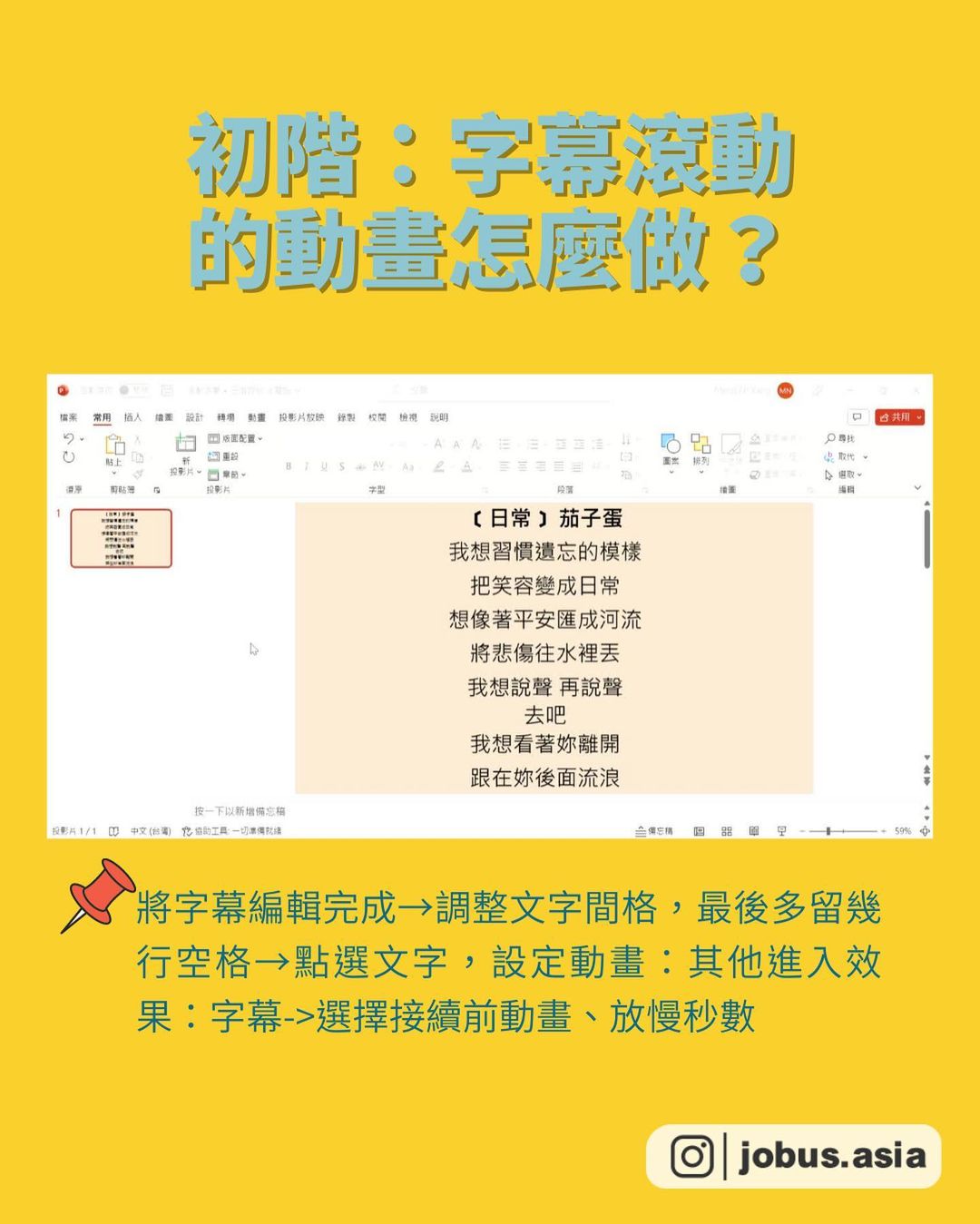
📍初階:字幕滾動的動畫怎麼做?
◾️步驟:將字幕編輯完成→調整文字間格,最後多留幾行空格→點選文字,設定動畫:其他進入效果:字幕→選擇接續前動畫、放慢秒數
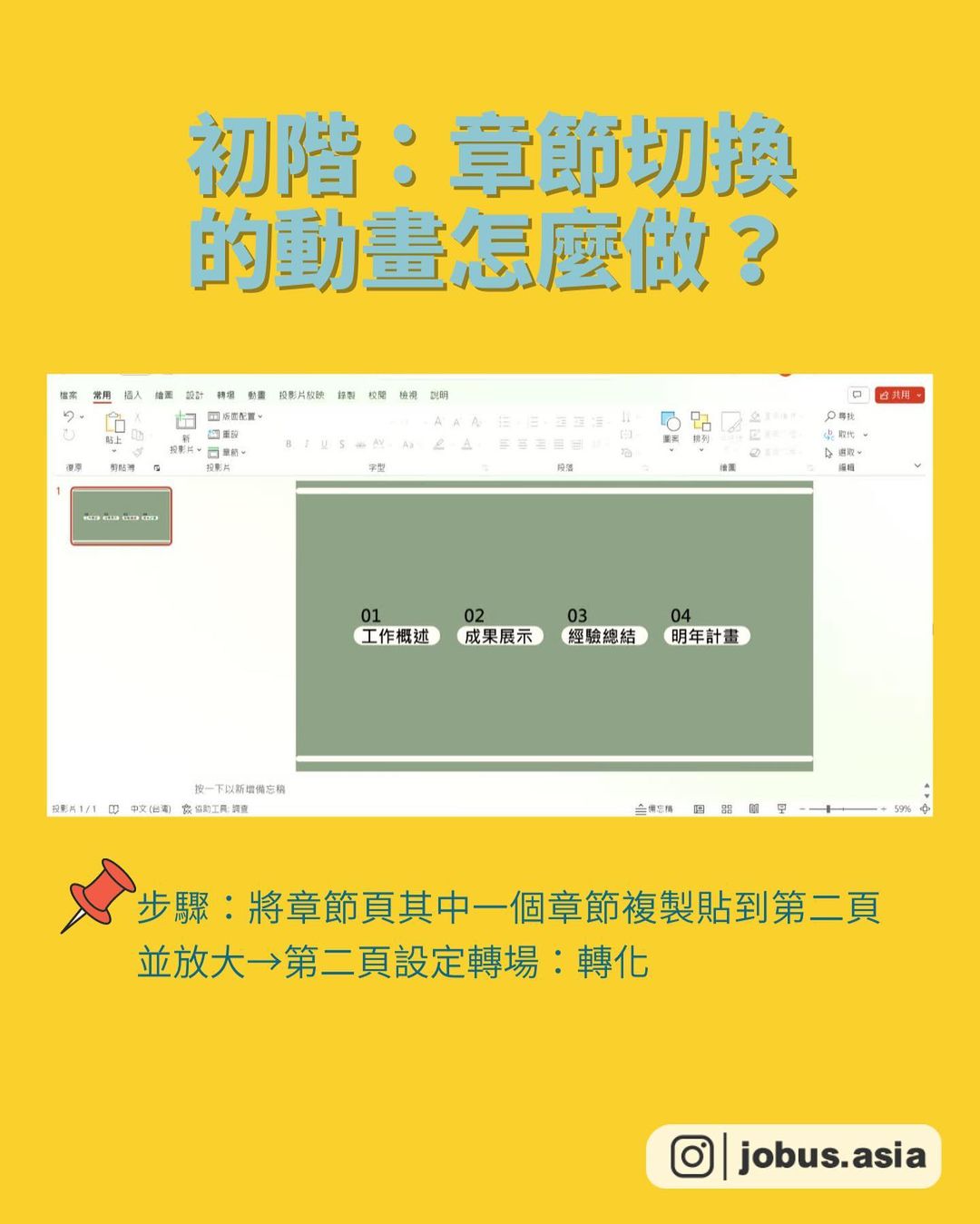
📍初階:章節切換的動畫怎麼做?
◾️步驟:將章節頁其中一個章節複製貼到第二頁並放大→第二頁設定轉場:轉化
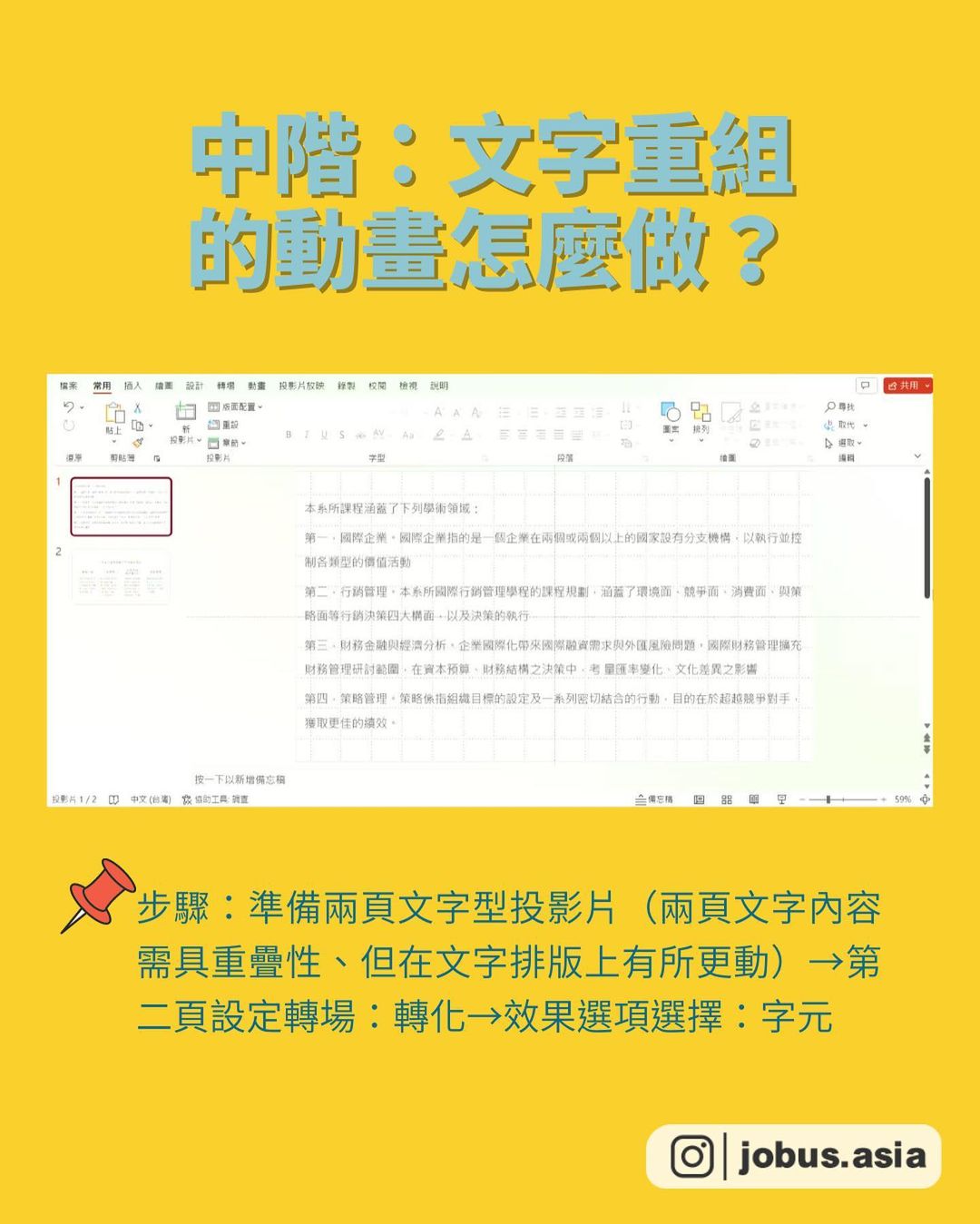
📍中階:文字重組的動畫怎麼做?
◾️步驟:準備兩頁文字型投影片(兩頁文字內容需具重疊性、但在文字排版上有所更動)→第二頁設定轉場:轉化→效果選項選擇:字元
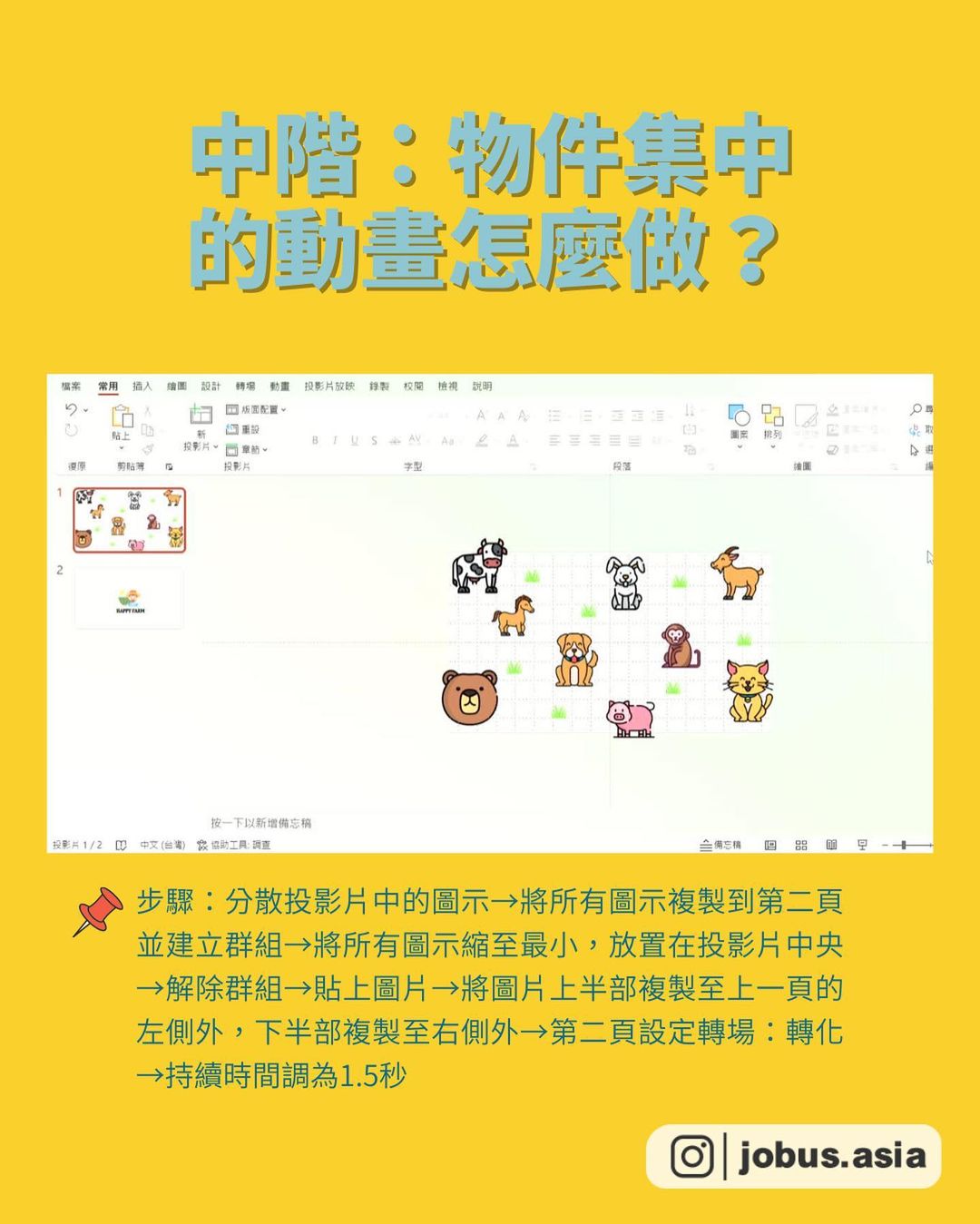
📍中階:物件集中的動畫怎麼做?
◾️步驟:分散投影片中的圖示→將所有圖示複製到第二頁並建立群組→將所有圖示縮至最小,放置在投影片中央→解除群組→貼上圖片→將圖片上半部複製至上一頁的左側外,下半部複製至右側外→第二頁設定轉場:轉化→持續時間調為1.5秒
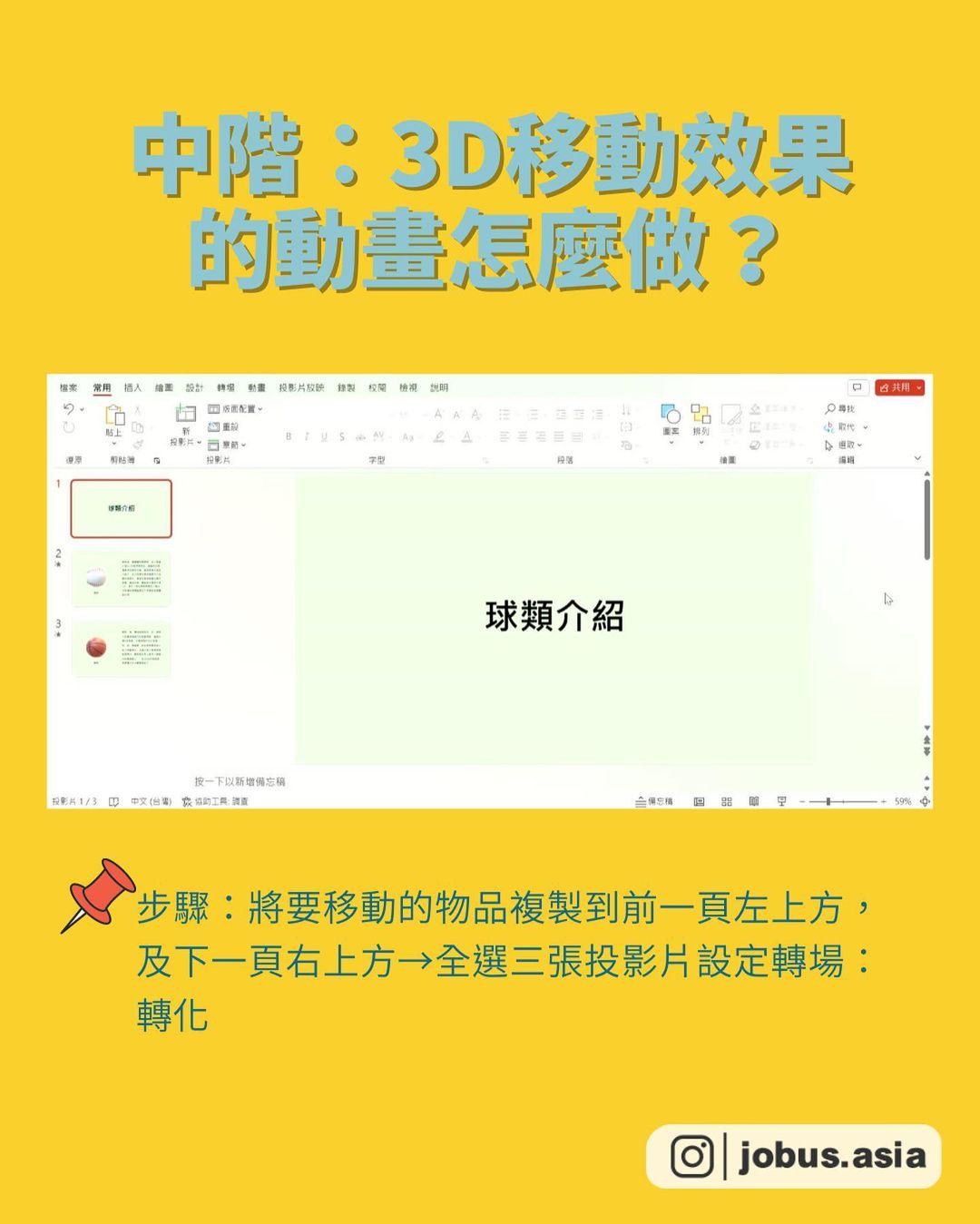
📍中階:3D移動效果的動畫怎麼做?
◾️步驟:將要移動的物品複製到前一頁左上方,及下一頁右上方→全選三張投影片設定轉場:轉化
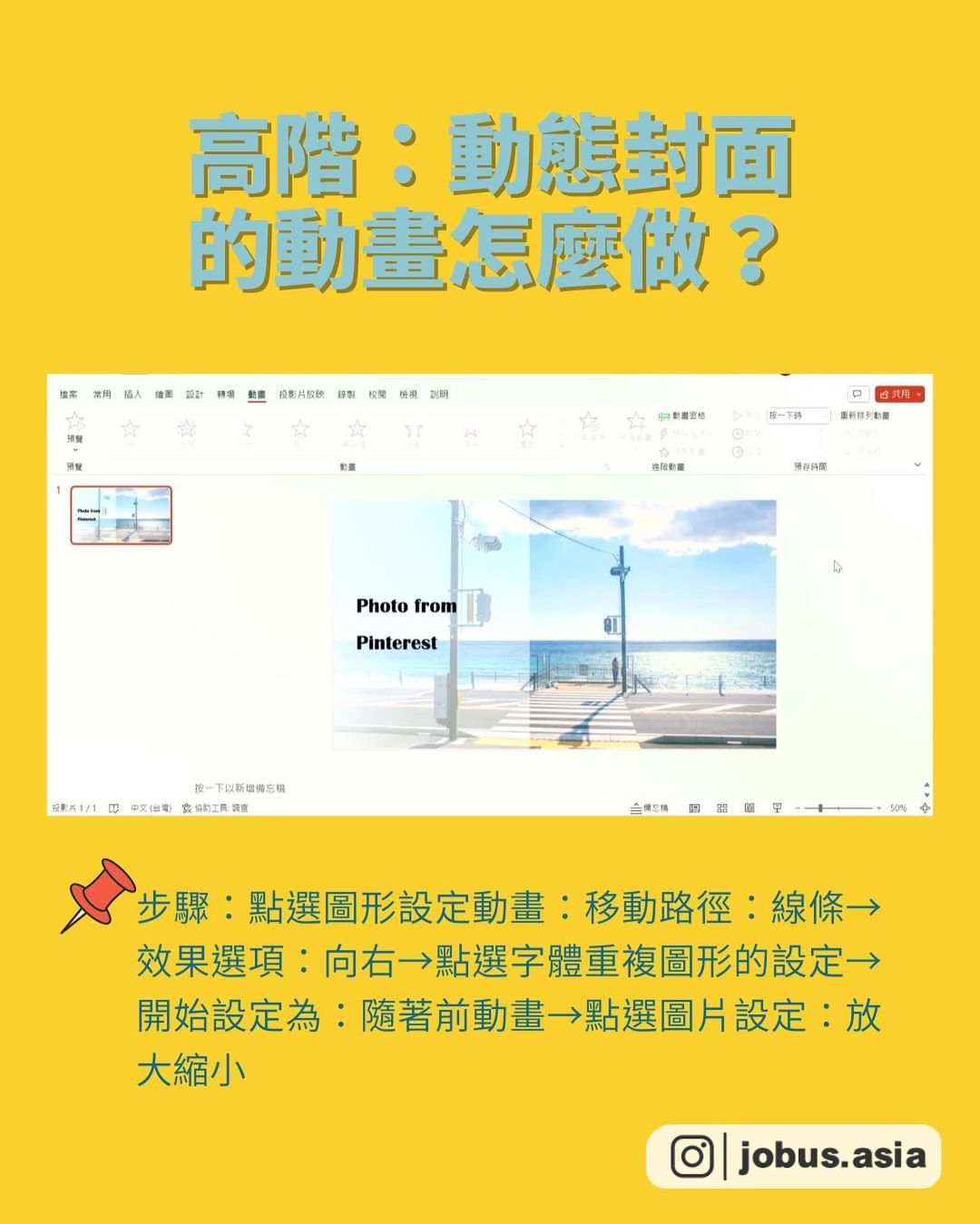
📍高階:動態封面的動畫怎麼做?
◾️步驟:點選圖形設定動畫:移動路徑:線條→效果選項:向右→點選字體重複圖形的設定→開始設定為:隨著前動畫→點選圖片設定:放大縮小
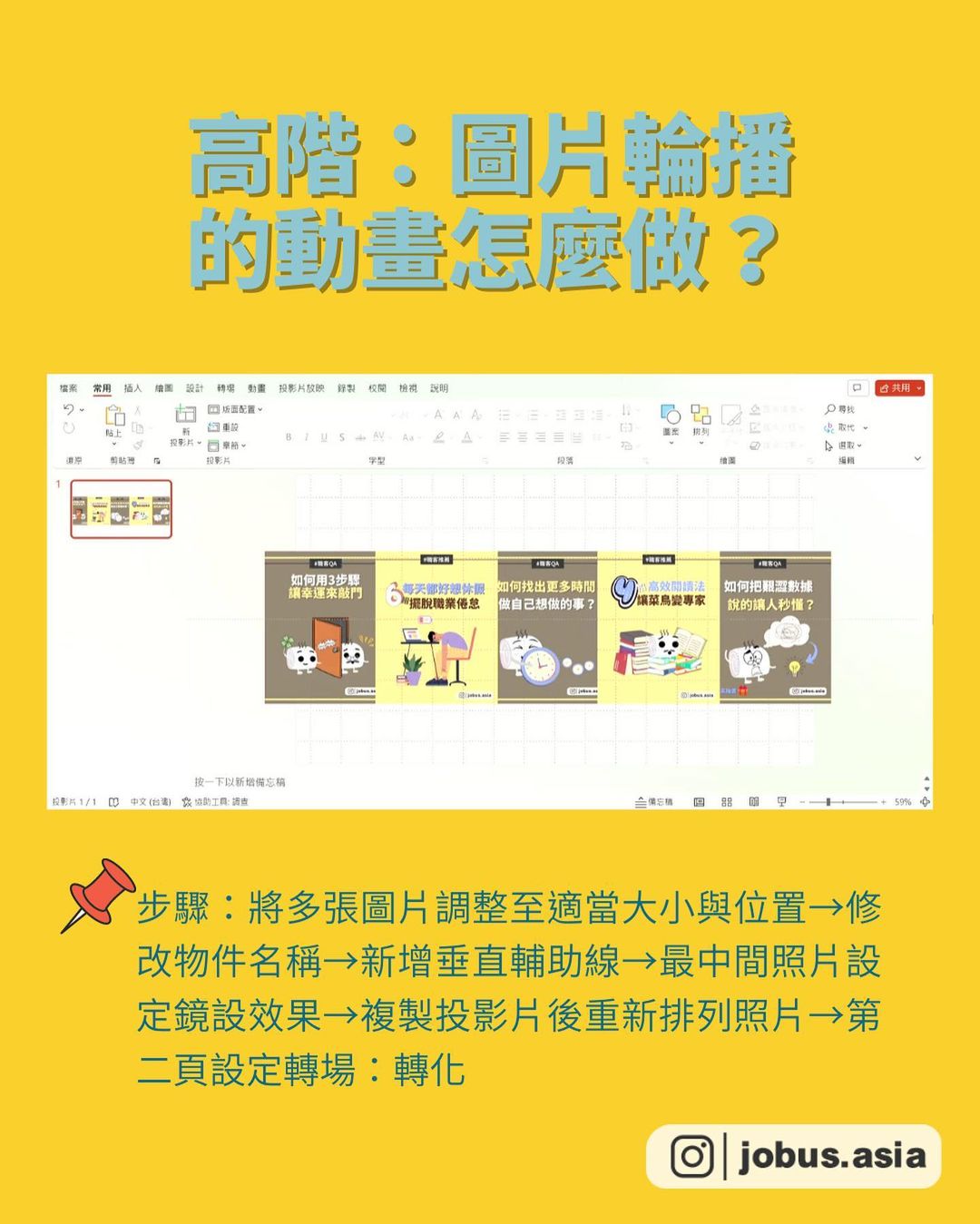
📍高階:圖片輪播的動畫怎麼做?
◾️插入多張大小相同的照片將多張圖片調整至適當大小與位置→修改物件名稱→新增垂直輔助線→最中間照片設定鏡設效果→複製投影片後重新排列照片→第二頁設定轉場:轉化
看到這裡...你收藏了嗎?趕快分享給朋友,讓你們一起成長、成為更好的自己🙌如果想要看更多乾貨滿滿的職涯知識🙋
請幫我們按讚❤分享↗收藏📩 👉追蹤 @jobus.asia
#簡報 #動畫 #圖表 #動態 #職場 #報告 #簡報 #表達 #上班族 #簡報技巧 #配色 #成長 #會議 #工作 #模板 #乾貨 #工具 #ppt #提案 #軟體 #效率 #辦公室 #面試 #大學生
資料來源:@jobus.asia
(若有冒犯或不妥之處,請及時聯繫我們,將立即下架刪除,謝謝!)
※本文由 @jobus.asia Instagram 授權轉載
相關推薦
- 讀取中..

